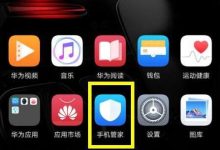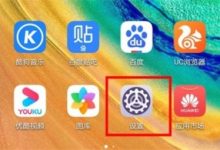如果您尝试在Windows 10系统中开启夜灯模式,却发现该功能无法打开或选项呈现灰色不可用状态,则可能是由于系统设置、驱动程序或第三方软件干扰所致。以下是解决此问题的步骤:
本文运行环境:Dell XPS 13,Windows 10 专业版。
一、检查显示驱动是否正常
夜灯模式依赖于显卡驱动正常工作,若驱动损坏或不兼容,可能导致功能失效。通过重新安装显卡驱动可恢复相关功能支持。
1、使用快捷键 Win+X 打开菜单,选择“设备管理器”。
2、在设备管理器中点击“显示适配器”旁的三角图标,展开显卡列表。
3、右键点击集成显卡(如Intel UHD Graphics),选择“卸载设备”。
4、在弹出的窗口中勾选 “删除此设备的驱动程序软件”,然后确认卸载。
5、重启电脑,系统将自动重新安装基础驱动,或手动使用驱动更新工具安装最新版本驱动。
二、禁用第三方安全与优化软件
某些第三方反病毒软件或系统优化工具会限制系统功能的正常运行,包括夜灯模式。临时禁用这些软件有助于排除干扰。
1、卸载当前设备中的第三方安全软件,例如 360安全卫士、腾讯电脑管家、鲁大师 等。
2、按下 Win+R 键,输入 msconfig 并回车,打开系统配置。
3、切换到“服务”选项卡,勾选 “隐藏所有 Microsoft 服务”,然后点击“全部禁用”。
4、打开任务管理器,进入“启动”选项卡,将所有启动项设置为“禁用”。
5、通过开始菜单选择“重启”,避免关机后开机,以确保设置生效。
三、修复系统文件完整性
系统核心文件损坏可能导致夜灯功能异常。使用部署映像服务和管理工具(DISM)与系统文件检查器(SFC)可修复受损文件。
1、右键点击“开始”菜单,选择“命令提示符(管理员)”或“Windows PowerShell(管理员)”。
2、依次执行以下命令,每条命令执行完毕后再输入下一条:
Dism /Online /Cleanup-Image /ScanHealth
Dism /Online /Cleanup-Image /CheckHealth
DISM /Online /Cleanup-image /RestoreHealth
3、等待上述命令全部完成,重启计算机。
4、再次以管理员身份运行命令提示符,输入 sfc /SCANNOW 并回车,开始扫描并修复系统文件。

 路由网
路由网